ETL(Extract-Transform-Load的缩写,即数据抽取、转换、装载的过程),对于企业或行业应用来说,我们经常会遇到各种数据的处理,转换,迁移,所以了解并掌握一种etl工具的使用,必不可少,这里我介绍一个我在工作中使用了3年左右的ETL工具Kettle,本着好东西不独享的想法,跟大家分享碰撞交流一下!在使用中我感觉这个工具真的很强大,支持图形化的GUI设计界面,然后可以以工作流的形式流转,在做一些简单或复杂的数据抽取、质量检测、数据清洗、数据转换、数据过滤等方面有着比较稳定的表现,其中最主要的我们通过熟练的应用它,减少了非常多的研发工作量,提高了我们的工作效率,不过对于我这个.net研发者来说唯一的遗憾就是这个工具是Java编写的。
1、Kettle概念
Kettle是一款国外开源的ETL工具,纯java编写,可以在Window、Linux、Unix上运行,绿色无需安装,数据抽取高效稳定。
Kettle 中文名称叫水壶,该项目的主程序员MATT 希望把各种数据放到一个壶里,然后以一种指定的格式流出。
Kettle这个ETL工具集,它允许你管理来自不同数据库的数据,通过提供一个图形化的用户环境来描述你想做什么,而不是你想怎么做。
Kettle中有两种脚本文件,transformation和job,transformation完成针对数据的基础转换,job则完成整个工作流的控制。
2、下载和部署
Kettle可以在http://kettle.pentaho.org/网站下载
下载kettle压缩包,因kettle为绿色软件,解压缩到任意本地路径即可
3、Kettle环境配置(有Java环境的直接忽略此章节)
3、1 安装java JDK
1)首先到官网上下载对应JDK包,JDK1.5或以上版本就行;
2)安装JDK;
3)配置环境变量,附配置方式:
安装完成后,还要对它进行相关的配置才可以使用,先来设置一些环境变量,对于Java来说,最需要设置的环境变量是系统路径变量path。
(1)要打开环境变量的设置窗口。右击“我的电脑”,在弹出的快捷菜单中选择“属性”选项,进入“系统属性”对话框,如图所示。选择“高级”标签,进入“高级”选项卡,再单击“环境变量”按钮,进入“环境变量”对话框,如图所示:
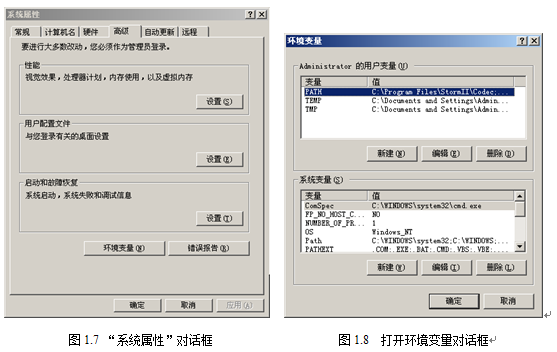
(2)在“Administrator的用户变量”列表框中,选择变量PATH,待其所在行变高亮后,单击“编辑”按钮,如图所示。
(3)在弹出的“编辑系统变量”对话框中,将JDK安装路径下的bin目录路径设置到Path变量中,如图所示。
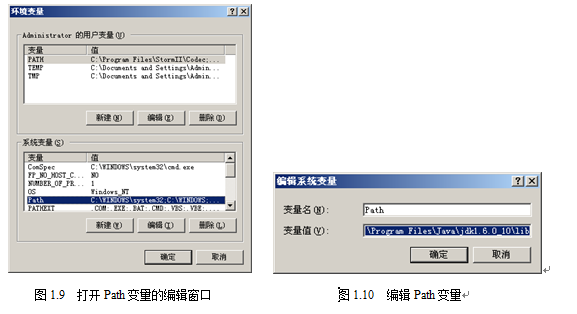
编辑完后,单击“确定”按钮,进行保存,环境变量Path的设置就正式完成。
注意:设置Path变量的路径,必须是JDK安装目录中的bin目录,有时候在JDK安装目录的同一层会有JRE的安装目录,因此请谨慎选取相关路径,避免将路径设置成JRE目录下的bin目录。
3、2 测试JDK配置是否成功
设置好环境变量后,就可以对刚设置好的变量进行测试,并检测Java是否可以运行。
(1)单击“开始”按钮,选择“运行”选项,在“运行”对话框中输入cmd命令。
(2)之后单击“确定”按钮,打开命令行窗口。
(3)在光标处输入:javac命令,按下Enter键执行,即可看到测试结果
3、3 运行Kettle
进入到Kettle目录,如果Kettle部署在windows环境下,双击运行spoon.bat或Kettle.exe文件,出现如下界面:
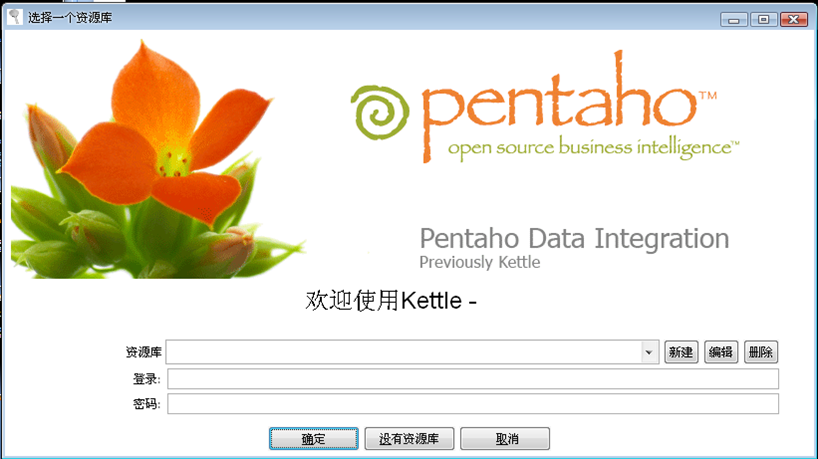
这样配置环境这一块基本上就完成了。
4、Kettle使用及组件介绍
4.1 Kettle使用
Kettle提供了资源库方式的方式来整合所有的工作,但是因为资源库移植不方便,所以我们选择没有资源库;
1)创建一个新的transformation,点击 保存到本地路径,例如保存到D:/etltest下,保存文件名为EtltestTrans,kettle默认transformation文件保存后后缀名为ktr;
2)创建一个新的job,点击 保存到本地路径,例如保存到D:/etltest下,保存文件名为EtltestJob,kettle默认job文件保存后后缀名为kjb;
4.2 组件树介绍
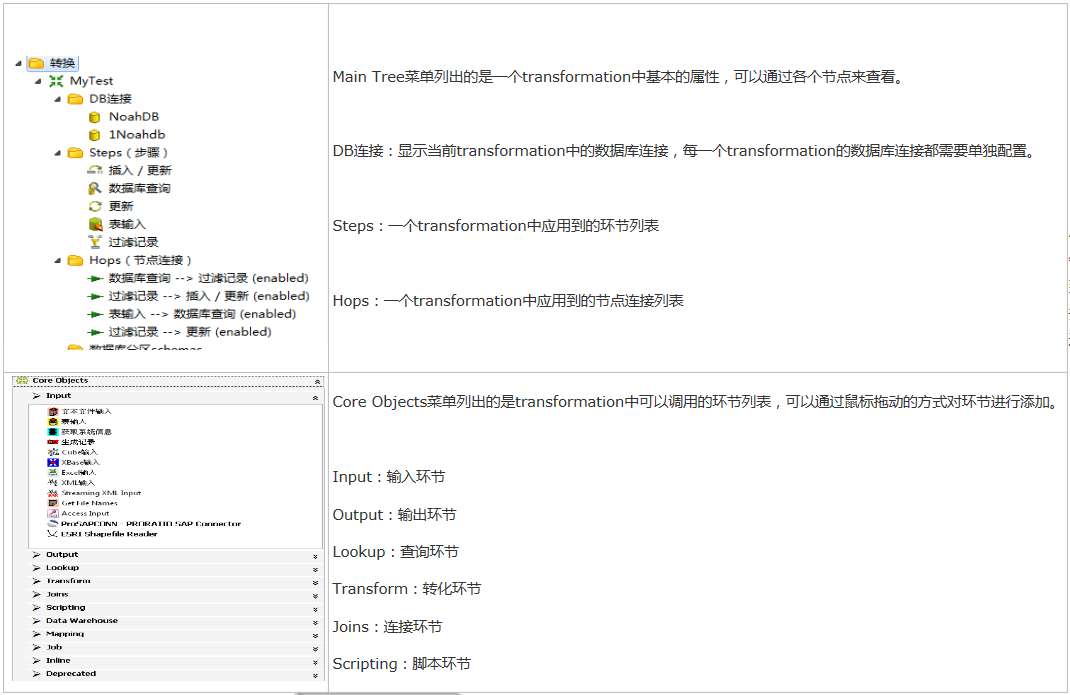
4.3 Transformation转换介绍
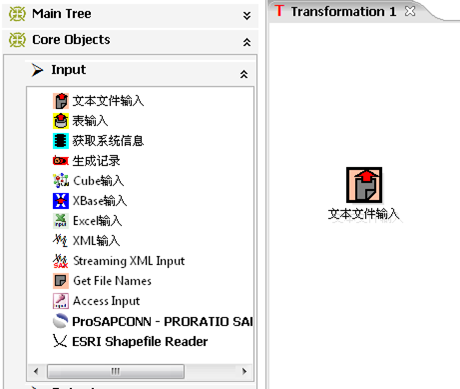
转换常用环节介绍
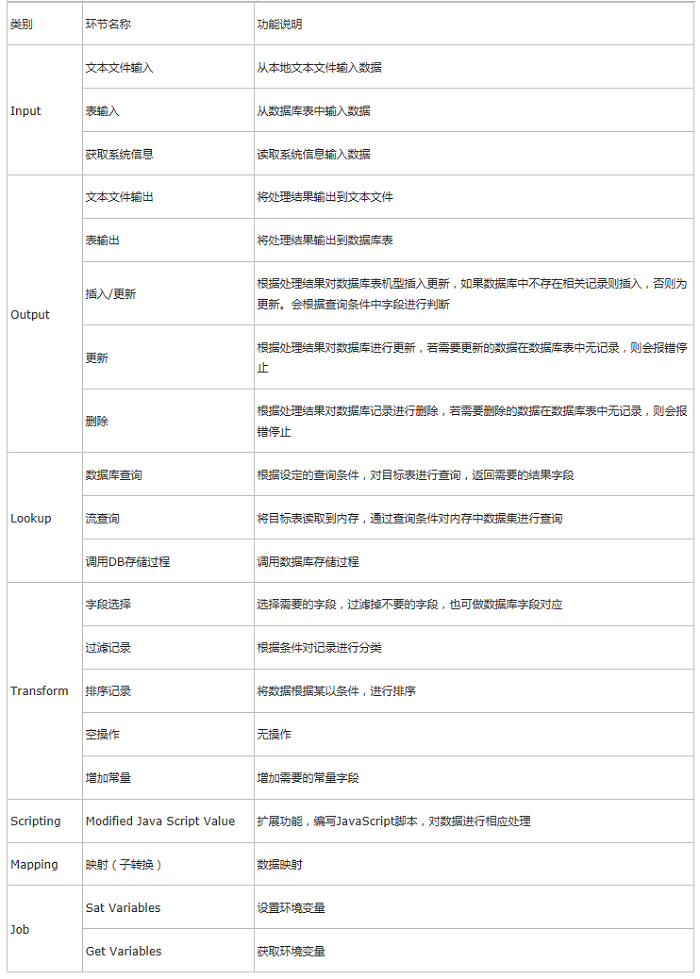
4.4 Job任务介绍
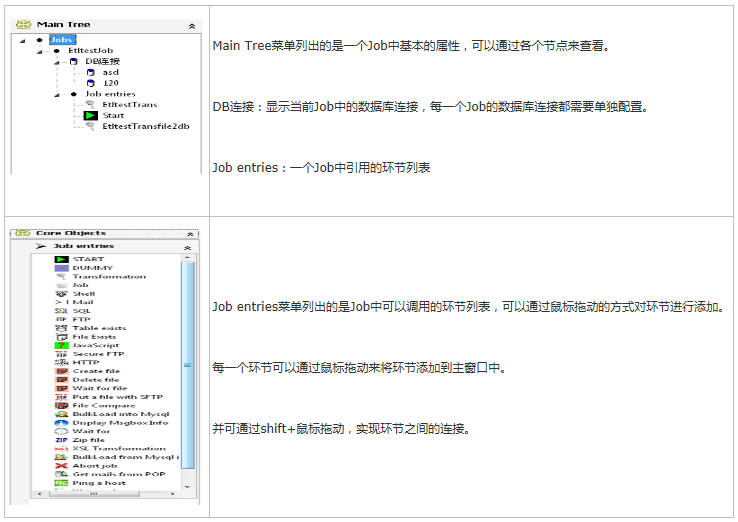
常用环节介绍
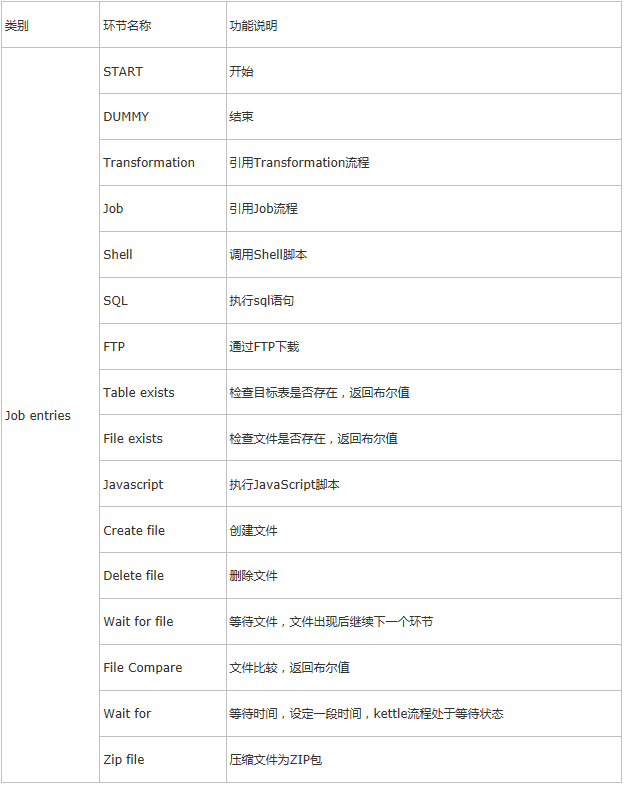
|

